win7拨号连接错误797怎么办 win7电脑拨号提示797错误修复方法
更新时间:2022-07-26 14:08:04作者:xinxin
为了保证原版win7电脑网络运行的稳定,许多用户都会通过宽带网络连接来上网,可是最近有用户的win7系统在进行宽带网络连接的过程中,拨号时却遇到了连接错误797,导致了网络连接无法上网的情况,对此win7拨号连接错误797怎么办呢?这里小编就来教大家win7电脑拨号提示797错误修复方法。
推荐下载:win7纯净版iso镜像
具体方法:
1、打开控制面板,选择“网络和共享中心”。如图所示:
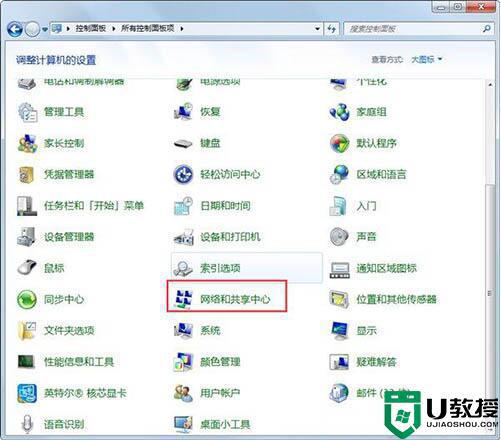
2、在网络和共享中心中选择“设置新的连接或网络”。如图所示:
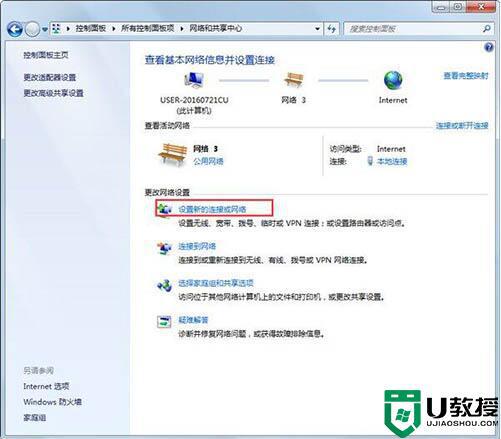
3、选择连接到Internet。如图所示:
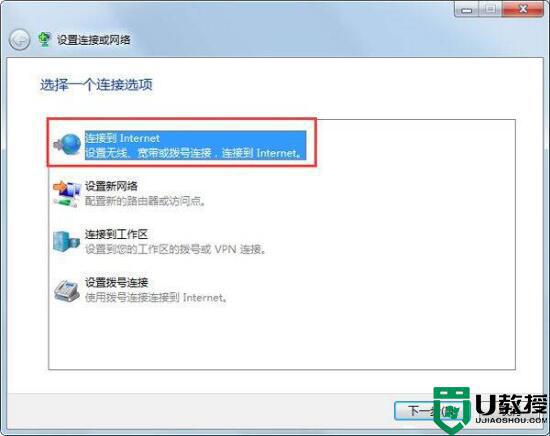
4、选择“仍要设置新的连接”。如图所示:
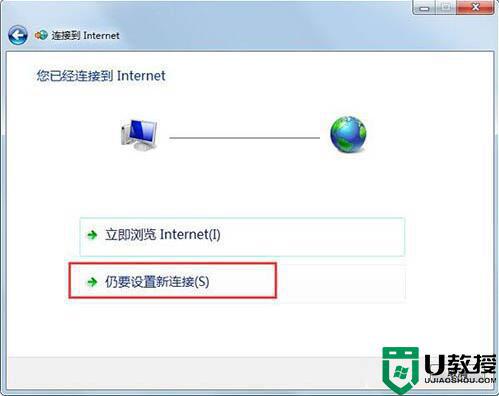
5、选择“宽带PPPoE ”。如图所示:
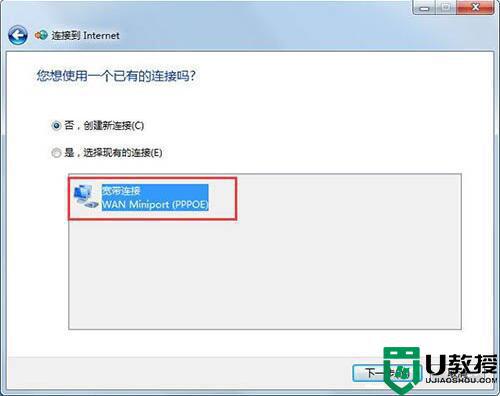
6、输入对应的宽带帐号及密码,点击连接即可。如图所示:
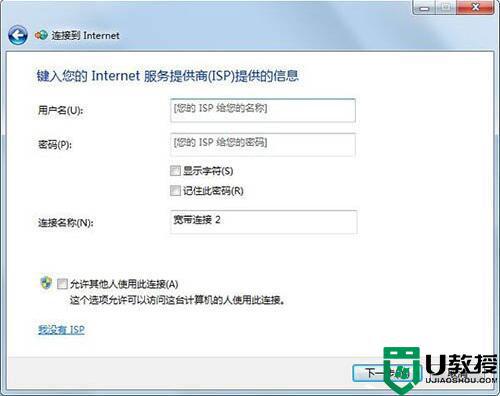
7.点击“更改适配器设置”;如图所示:
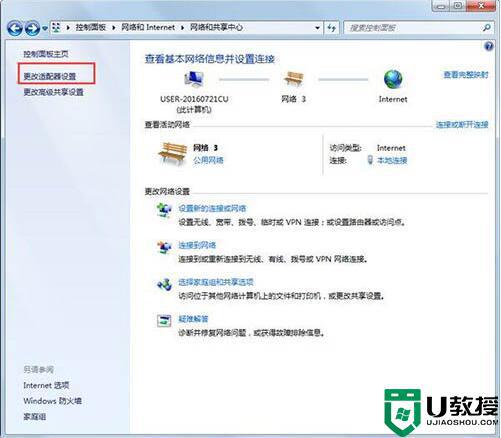
8.在“宽带连接”上点击右键选择“创建快捷方式”即可。如图所示:
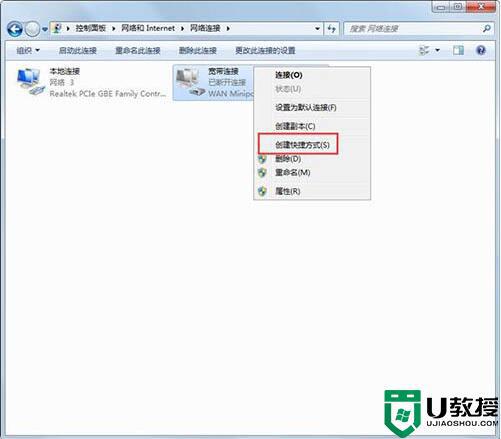
以上就是关于win7电脑拨号提示797错误修复方法了,还有不清楚的用户就可以参考一下小编的步骤进行操作,希望能够对大家有所帮助。
win7拨号连接错误797怎么办 win7电脑拨号提示797错误修复方法相关教程
- Win7网络797错误如何解决?
- w7宽带连接错误691怎么解决 win7宽带连不上错误691修复方法
- 如何设置开机自动拨号 win7 win7怎样设置电脑自动拨号
- Win7系统宽带连错误711,电脑连不上网错误711正确修复方法
- win7无法连接打印机提示0x00000057错误代码修复方法
- win7远程桌面连接内部错误怎么办 win7远程桌面连接出现了内部错误修复方法
- win7宽带连接711怎么解决 win7宽带连接提示错误解决方法
- 电脑w7上网拨号在哪里 w7电脑宽带拨号怎么设置
- win7拨号上网怎么设置 win7如何设置拨号上网
- windows7自动拨号怎么设置 win7如何设置自动拨号
- Win11怎么用U盘安装 Win11系统U盘安装教程
- Win10如何删除登录账号 Win10删除登录账号的方法
- win7系统分区教程
- win7共享打印机用户名和密码每次都要输入怎么办
- Win7连接不上网络错误代码651
- Win7防火墙提示“错误3:系统找不到指定路径”的解决措施
win7系统教程推荐
- 1 win7电脑定时开机怎么设置 win7系统设置定时开机方法
- 2 win7玩魔兽争霸3提示内存不足解决方法
- 3 最新可用的win7专业版激活码 win7专业版永久激活码合集2022
- 4 星际争霸win7全屏设置方法 星际争霸如何全屏win7
- 5 星际争霸win7打不开怎么回事 win7星际争霸无法启动如何处理
- 6 win7电脑截屏的快捷键是什么 win7电脑怎样截屏快捷键
- 7 win7怎么更改屏幕亮度 win7改屏幕亮度设置方法
- 8 win7管理员账户被停用怎么办 win7管理员账户被停用如何解决
- 9 win7如何清理c盘空间不影响系统 win7怎么清理c盘空间而不影响正常使用
- 10 win7显示内存不足怎么解决 win7经常显示内存不足怎么办

